iPhone의 iOS 17에서 대기 모드를 활성화하고 사용하는 방법
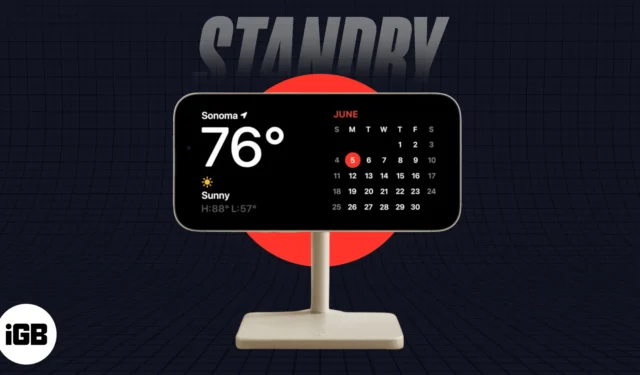
마침내 iOS 17이 출시되었으며, 여기에는 여러 가지 흥미로운 기능이 포함되어 있습니다. 그 중 모두의 눈길을 사로잡은 것은 새로운 StandBy 기능을 통해 iPhone을 스마트 디스플레이나 침대 옆 탁자로 사용할 수 있는 기능입니다.
이 기능은 훌륭해 보이지만 많은 사용자는 이 기능이 실제로 어떻게 보이는지, iPhone에서 어떻게 사용할 수 있는지 궁금해합니다. 같은 질문이 있으시면 바로 찾아오셨습니다. 아래에서는 iOS 17에서 대기 모드를 활성화하고 사용하는 방법에 대한 자세한 가이드를 만들었습니다.
- iOS 17의 대기 모드는 무엇입니까?
- iOS 17에서 대기 모드를 사용하는 방법
- iPhone에서 대기 모드 인터페이스를 사용자 정의하는 방법
- iPhone 14 Pro 이상을 위한 추가 대기 기능
iOS 17의 대기 모드는 무엇입니까?
대기 모드는 iPhone을 상시 켜져 있는 스마트 디스플레이로 바꿔주는 iOS 17에 도입된 새로운 기능 입니다. iPhone이 대기 모드에 있으면 위젯이나 시간, 날씨, 캘린더, 사진, 음악 등 유용한 정보가 표시됩니다.
또한 대기 모드를 사용하여 HomeKit 지원 장치를 제어하고, 멀리서도 볼 수 있는 풍부한 시각적 결과로 Siri를 호출하고, 라이브 활동 등의 기능을 사용하여 좋아하는 앱에서 실시간 업데이트를 받을 수 있습니다.
iOS 17에서 대기 모드를 사용하는 방법
대기 모드는 iOS 17에서 기본적으로 활성화되며 iPhone을 전원에 연결하고 가로 방향으로 기울여 놓으면 나타납니다. 그러나 실수로 전원을 끈 경우 iPhone에서 활성화하는 방법은 다음과 같습니다.
iOS 17에서 대기 모드 활성화
- 설정 앱을 열고 → iPhone에서 대기 모드를 탭하세요.
- StandBy를 켭니다 .
- 동일한 인터페이스에서 야간 모드를 활성화하여 어두운 조명 조건에서 빨간색 텍스트를 표시하여 눈의 피로를 최소화할 수도 있습니다.
- 하지만 iPhone 14 Pro 이상에서 야간 모드를 활성화하려면 야간 모드를 탭하고 → 야간 모드를 켜야 합니다 .
iOS 17에서 대기 모드는 어떻게 작동하나요?
- MagSafe 또는 Lightning 케이블을 통해 iPhone을 전원에 연결하세요.
- iPhone을 고정된 표면에 가로 방향으로 놓습니다.
iPhone에서 대기 모드 인터페이스를 사용자 정의하는 방법
대기 모드에 있는 동안 가로로 스와이프하여 위젯, 갤러리, 시계 보기 사이를 전환할 수 있습니다. 하지만 그게 전부는 아닙니다. 시계 화면, 위젯, 갤러리의 사진에 대한 다양한 옵션을 사용하여 원하는 대로 인터페이스를 맞춤 설정할 수도 있습니다.
iPhone에서 이 작업을 수행하는 방법은 다음과 같습니다. 하지만 먼저 잠금 화면이 잠금 해제되어 있는지 확인하세요.
- 위젯 보기에서 새 위젯을 추가하거나 스마트 스택에서 재구성하려면 위젯을 길게 탭하세요.
- 위젯을 제거하려면 위젯 왼쪽 상단에 있는 빼기 아이콘을 탭하세요 .
- 또는 화면 왼쪽 상단에 있는 더하기 아이콘을 눌러 새 위젯을 선택하고 추가하세요.
- 변경 사항을 확인하려면 오른쪽 상단에 있는
완료를 탭하세요 .
- 갤러리 보기로 들어가려면 왼쪽으로 스와이프하세요. 이제 화면 아무 곳이나 길게 탭하여 메뉴를 열고 대기 모드에 표시할 사진을 선택하세요.
- 이제 더하기 아이콘을 탭하여 사진을 추가하세요. 나중에 빼기 아이콘을 탭하여 제거할 수 있습니다.
- 마지막으로 시계 보기에서 화면 아무 곳이나 길게 탭하여 메뉴를 열고 시계 스타일을 전환할 수 있습니다.
iPhone 14 Pro 이상을 위한 추가 대기 기능
다른 모델과 비교할 때 iPhone 14 Pro 및 이후 모델에는 대기 모드에 Always On 및 Motion To Wake 라는 두 가지 추가 옵션이 있습니다 .
- Always On을 활성화하려면 설정 → StandBy → Toggle on StandBy 및 Always on 으로 이동하세요 .
- 대기 → 야간 모드 → 야간 모드 전환 및 깨우기 동작 으로 이동할 수 있습니다 . 이 기능을 활성화하면 밤에 움직임이 감지되는 즉시 iPhone 디스플레이가 깨어납니다.
자주 묻는 질문
대기 모드에서 뮤직 플레이어에 어떻게 액세스하나요?
백그라운드에서 음악이 재생되는 동안 “…”을 탭할 수 있습니다. 상단 중앙의 아이콘이나 음악 위젯의 파형을 클릭하면 대기 모드에서 음악 플레이어에 액세스할 수 있습니다.
대기 모드를 지원하는 iPhone 모델은 무엇입니까?
대기 모드는 iOS 17을 지원하는 모든 iPhone 모델에서 사용할 수 있습니다. 그러나 상시 대기 모드를 사용하는 기능은 iPhone 14 Pro/Pro Max로만 제한됩니다. 구형 iPhone을 사용하는 경우 화면을 탭하여 대기 모드에 액세스할 수 있습니다.
마무리…
이 가이드에 나열된 단계를 따르면 iPhone을 적극적으로 사용하지 않을 때에도 iPhone의 대기 모드를 쉽게 사용하여 최신 정보를 따라갈 수 있습니다. 이 가이드가 도움이 되었다면 아래 댓글 섹션에 의견을 남겨주세요.


답글 남기기